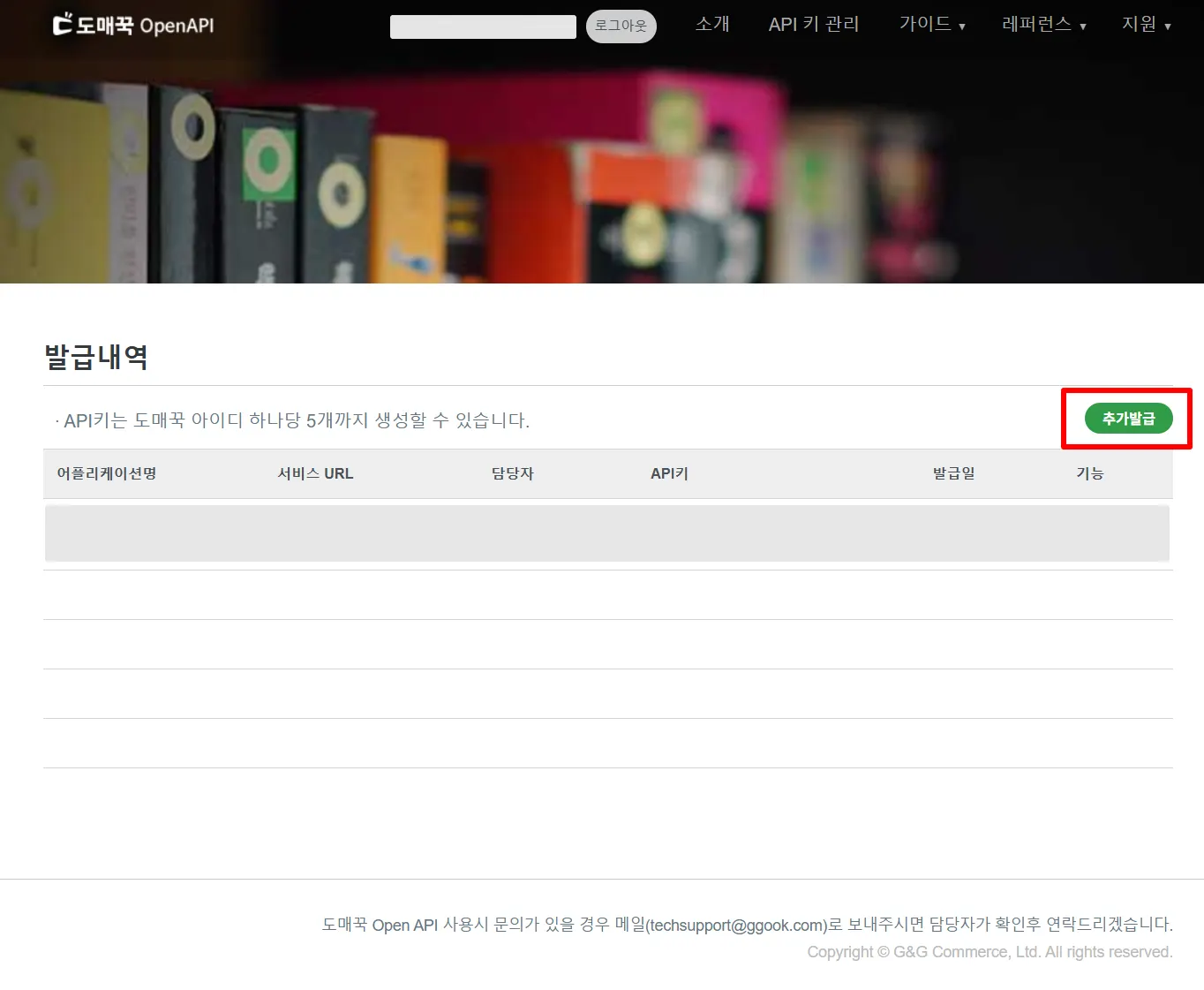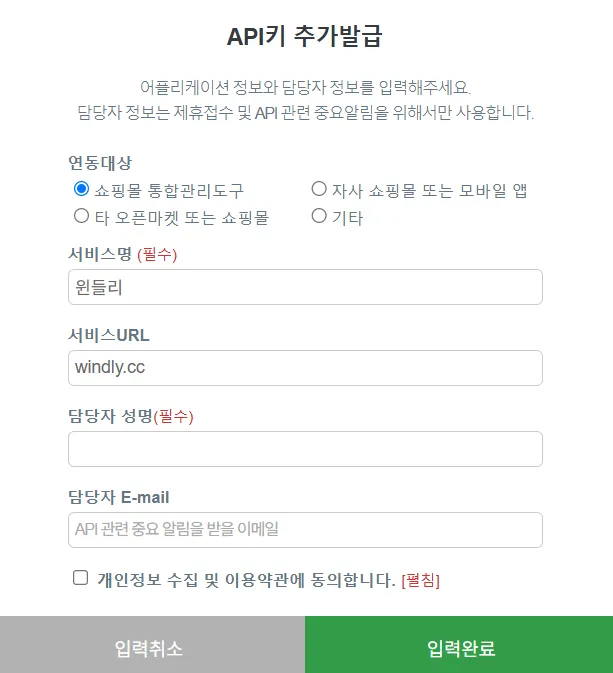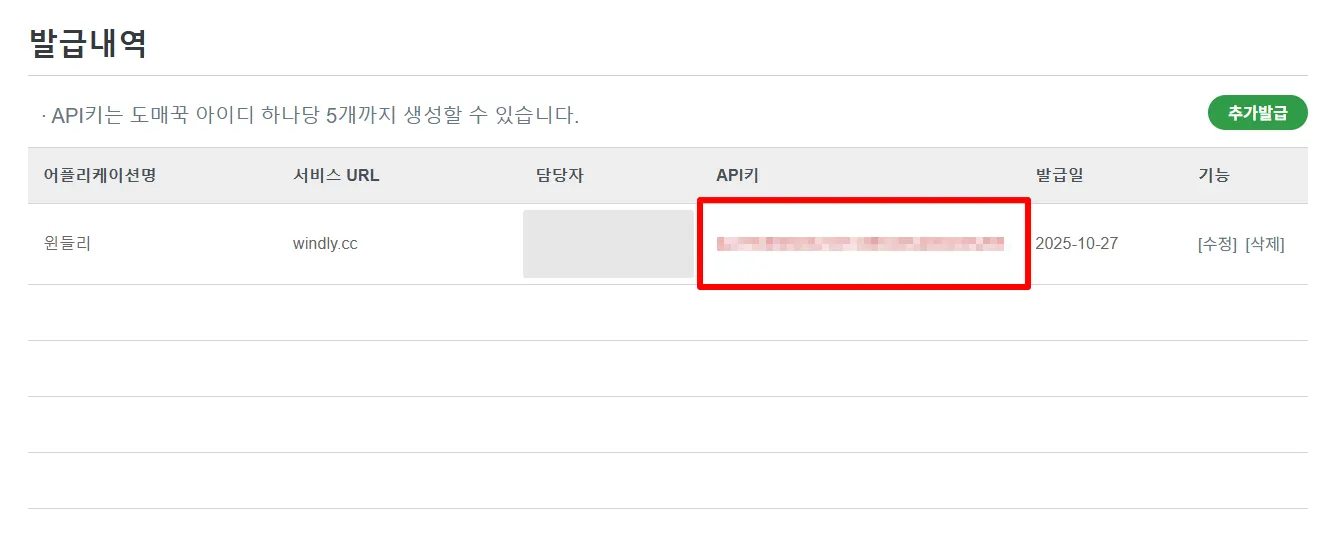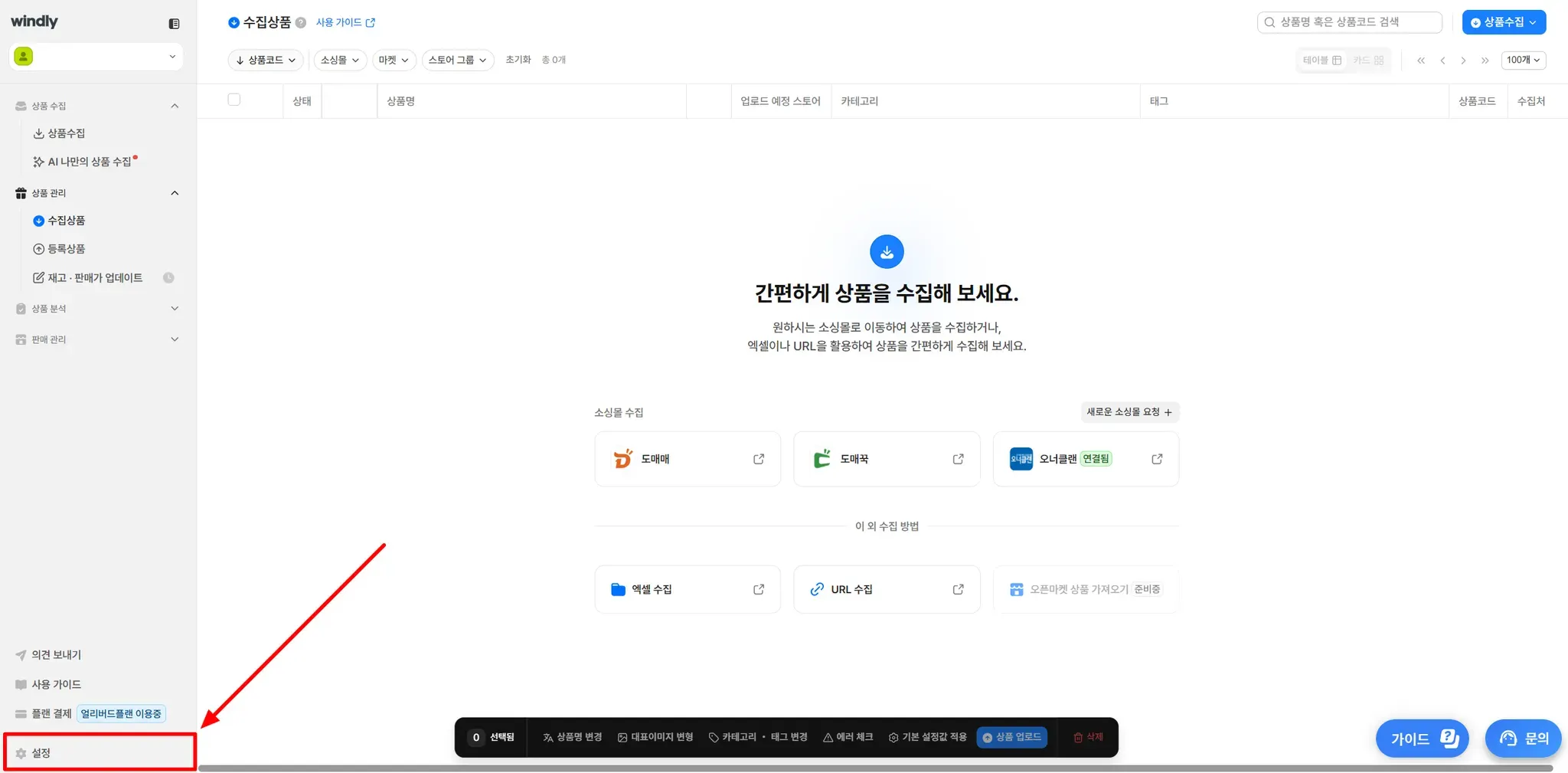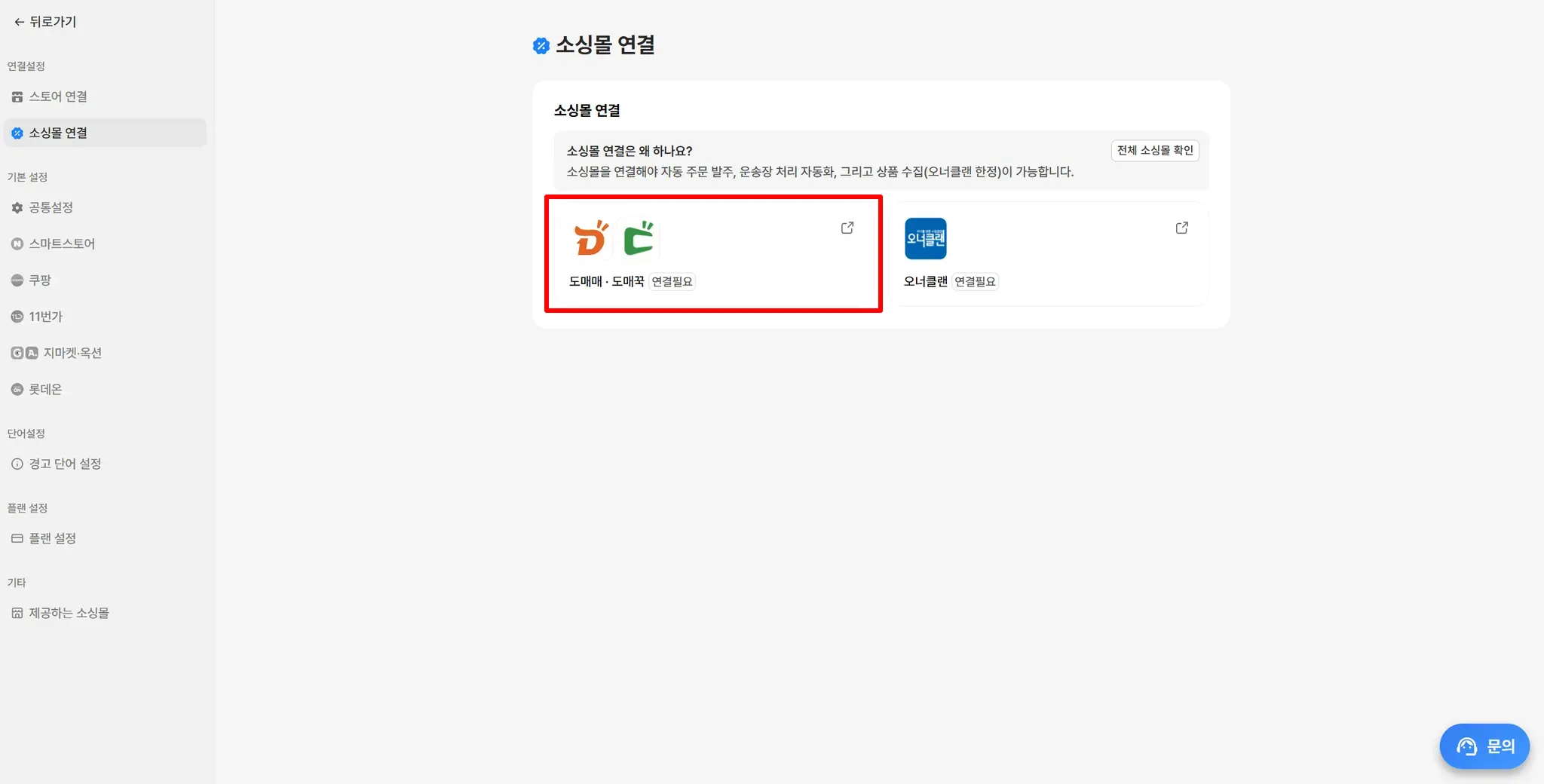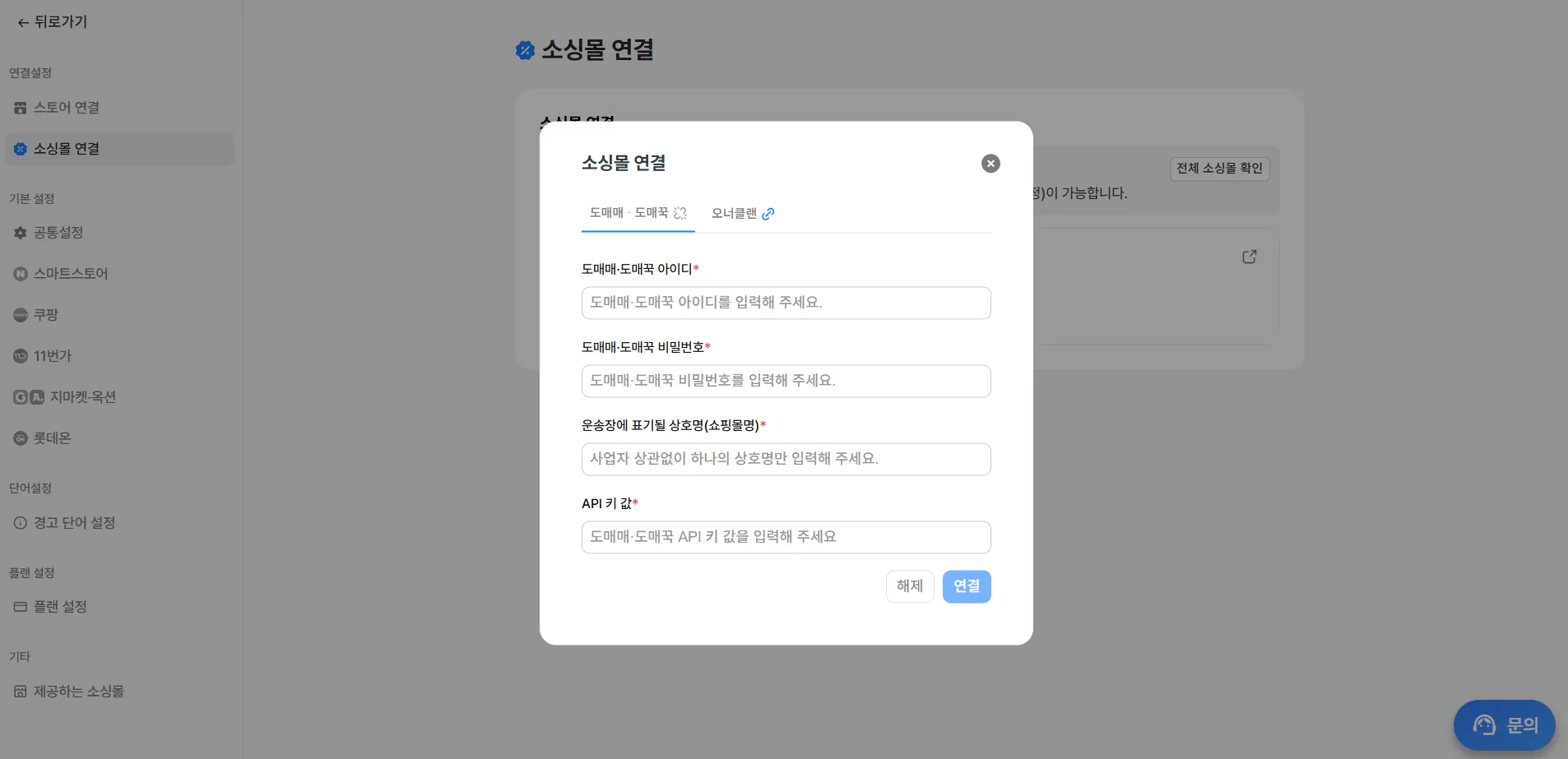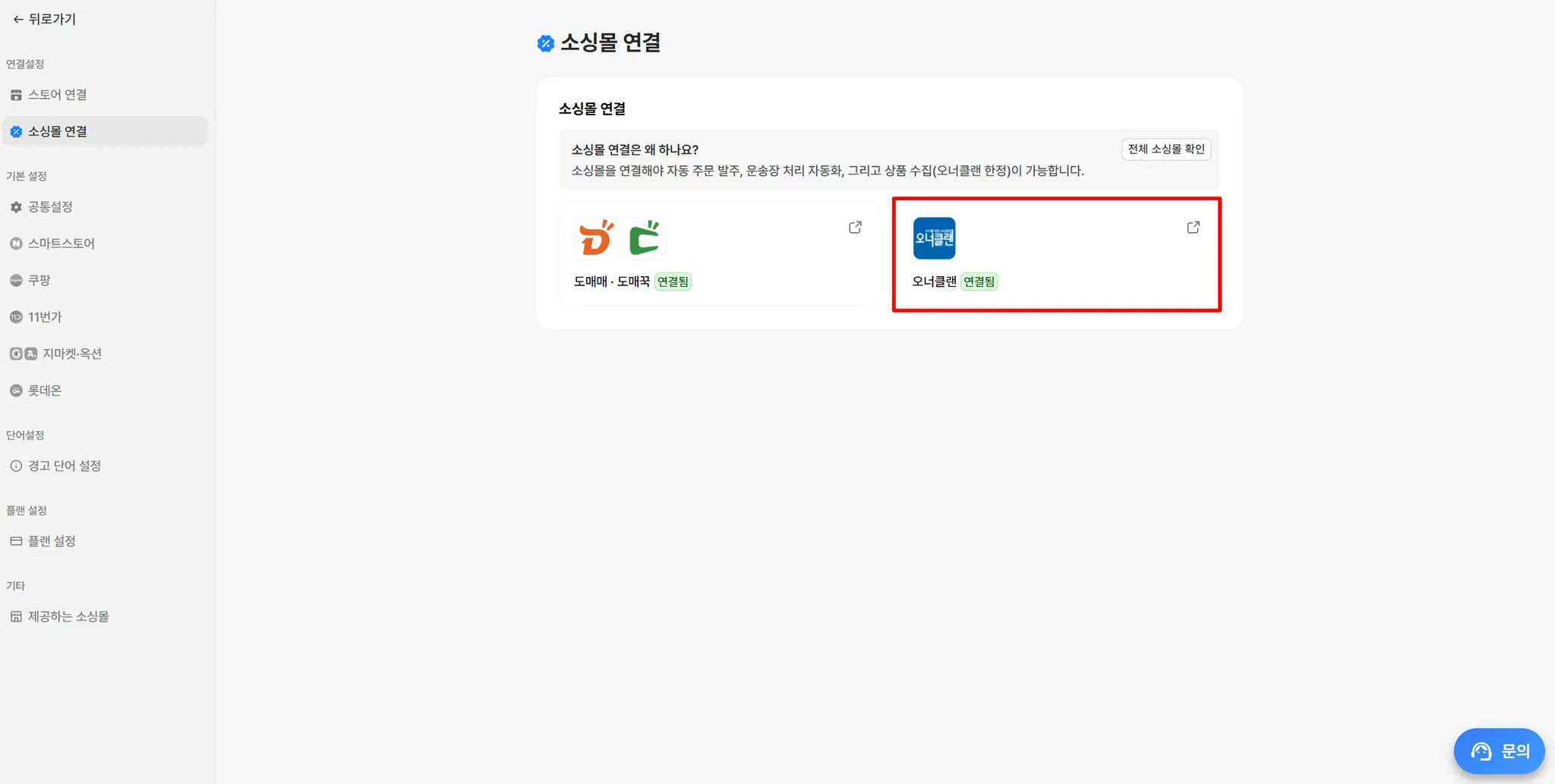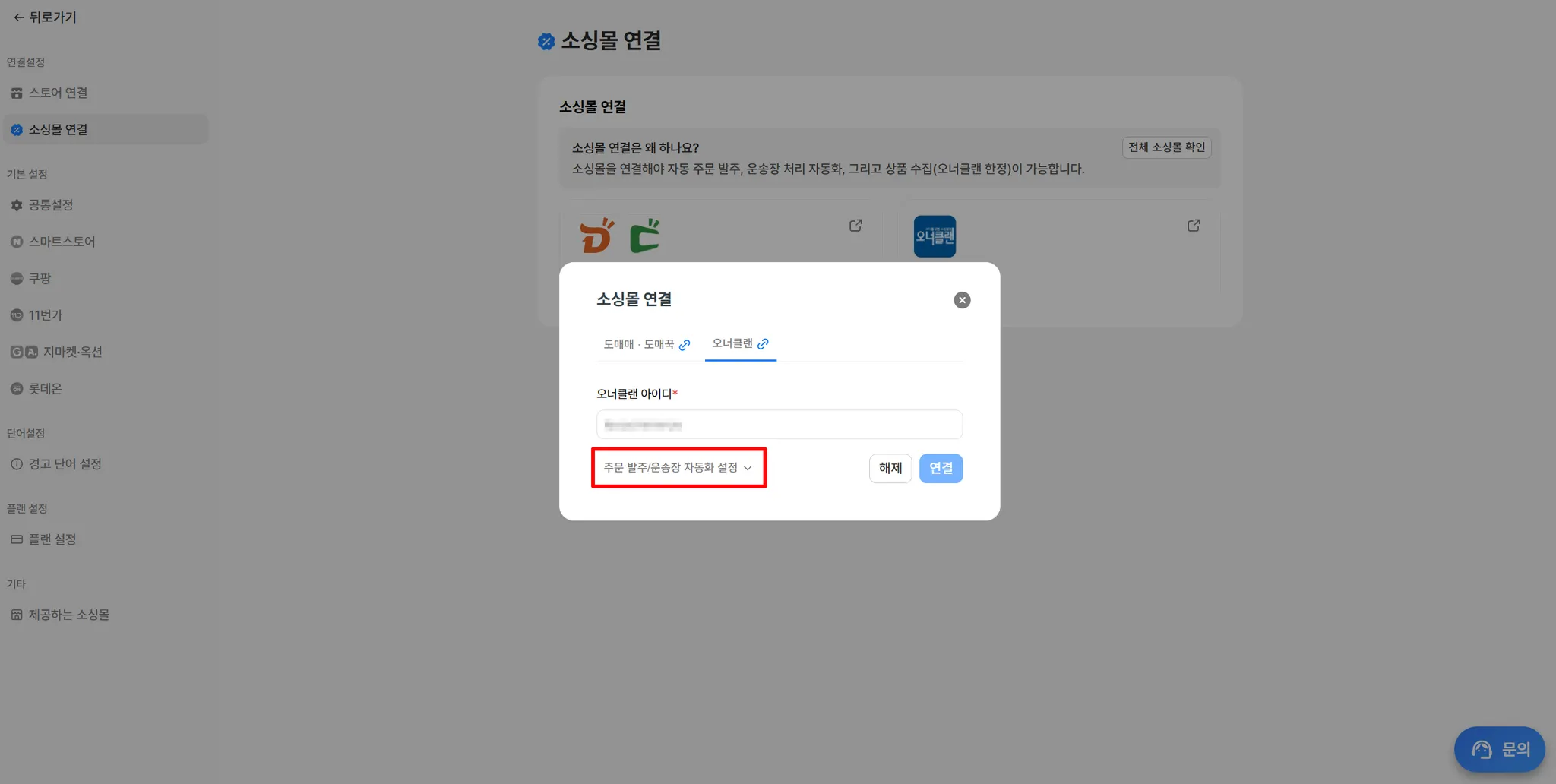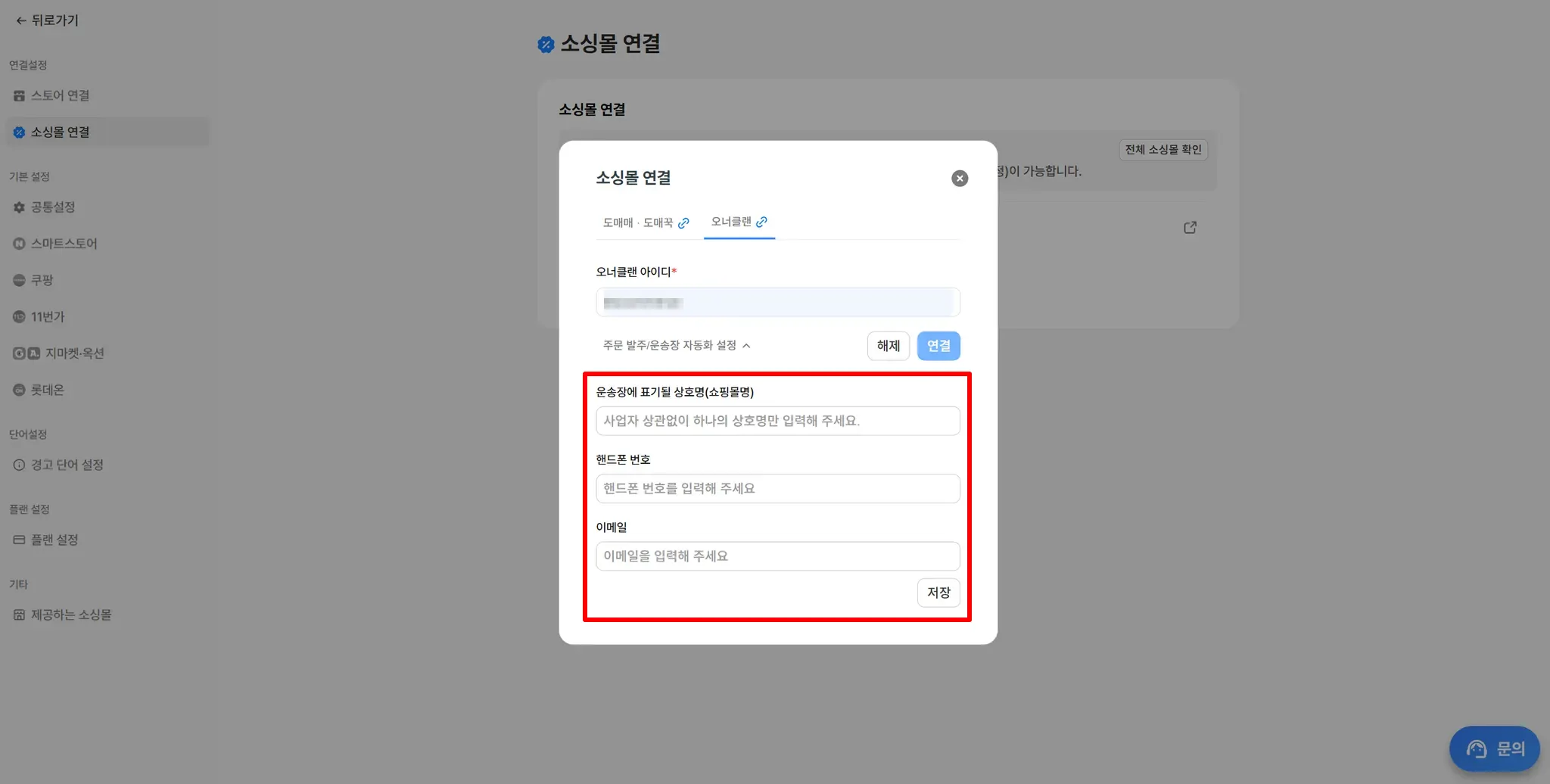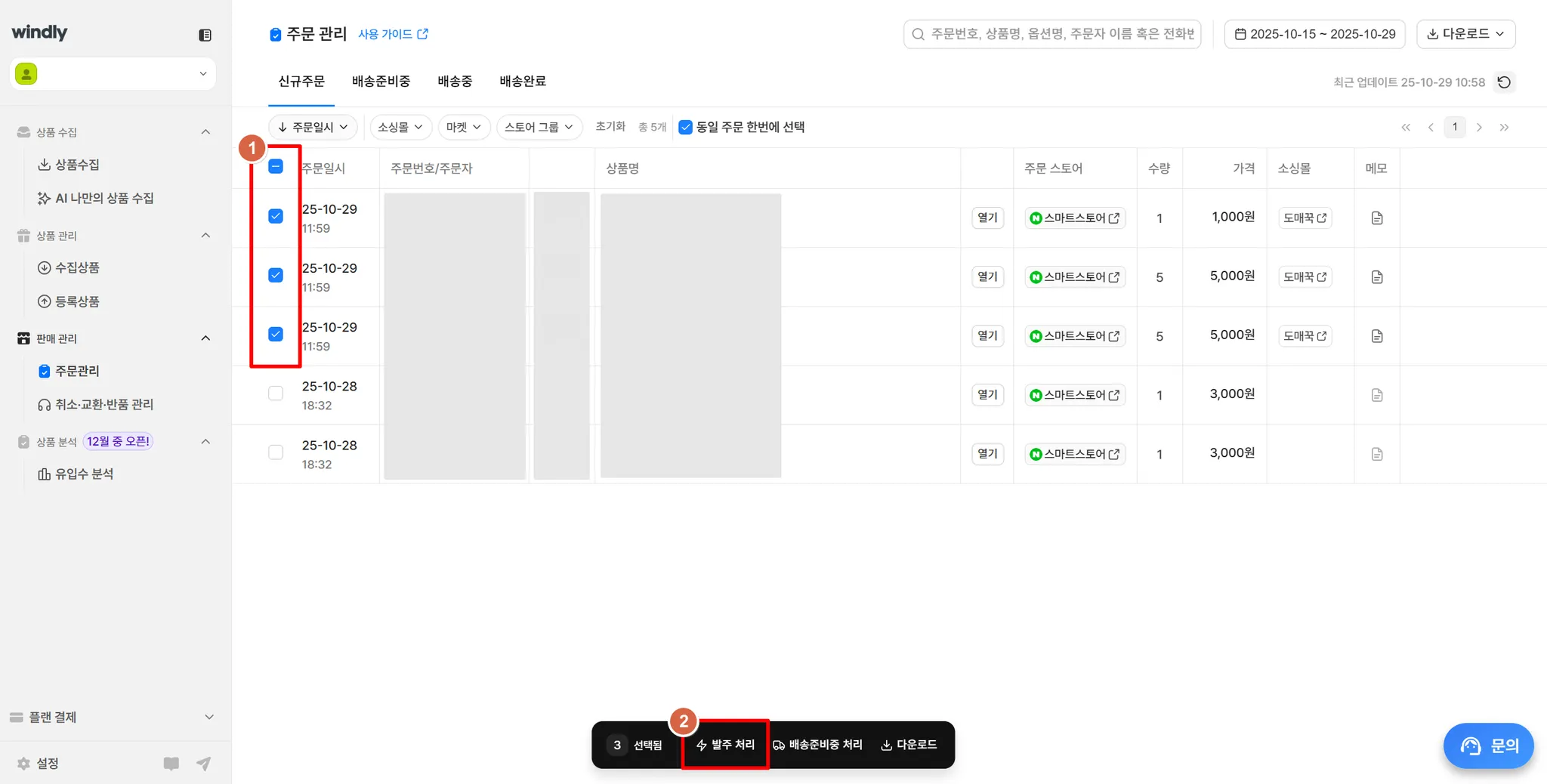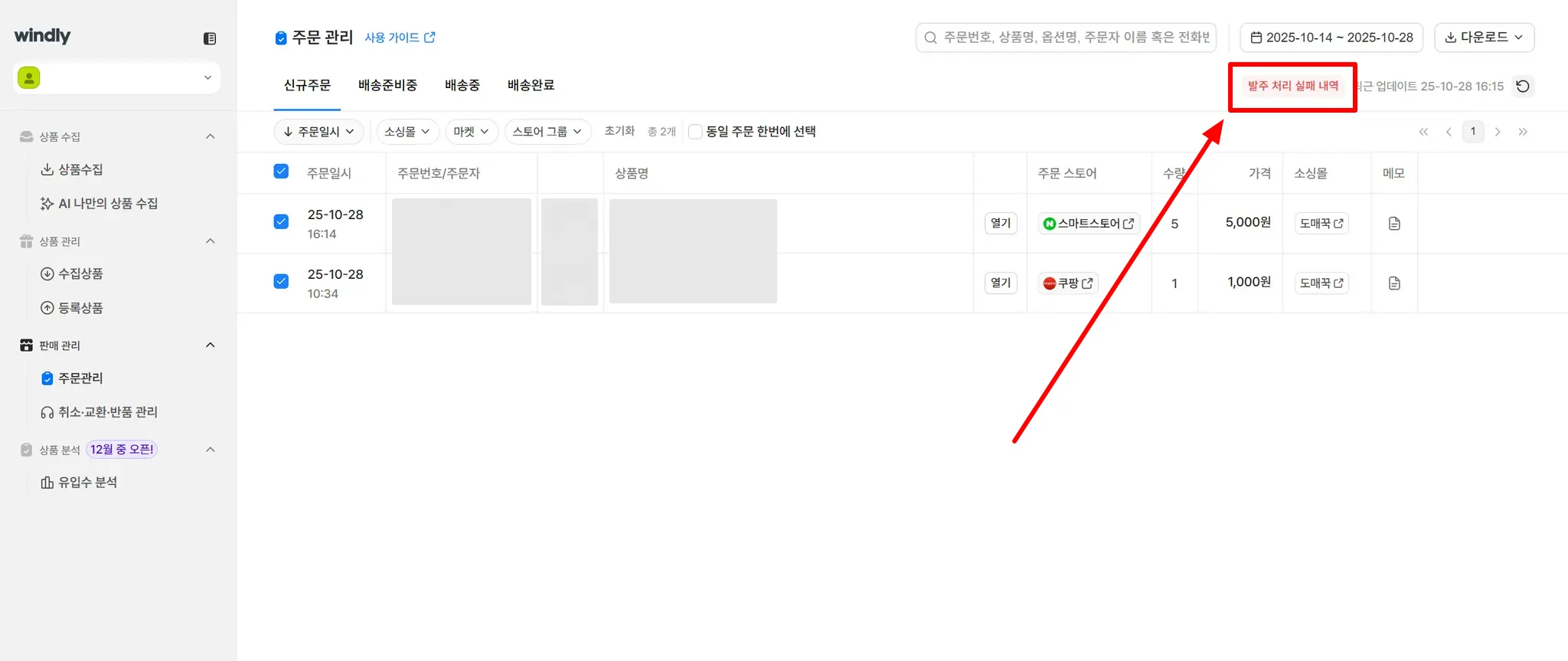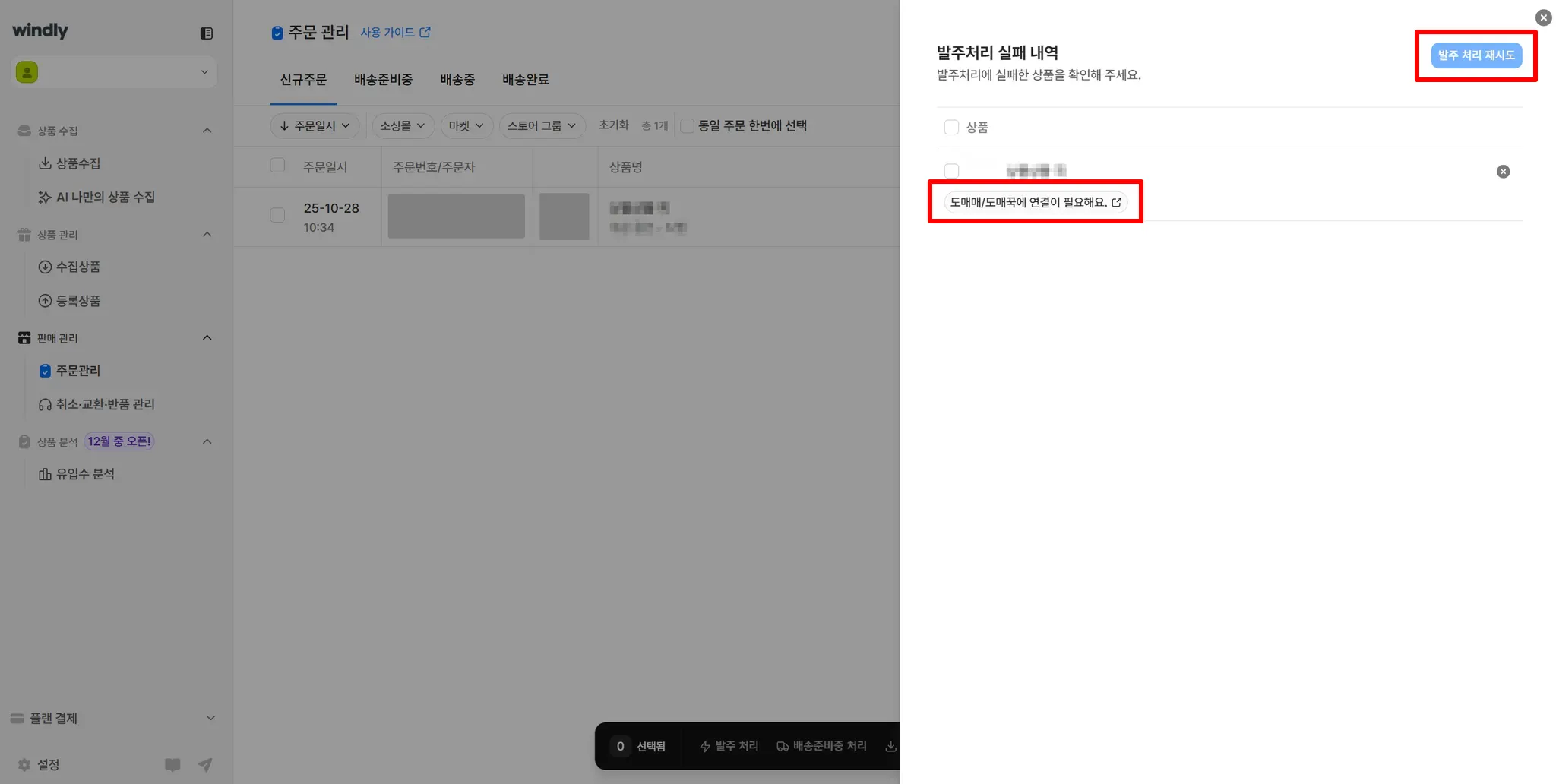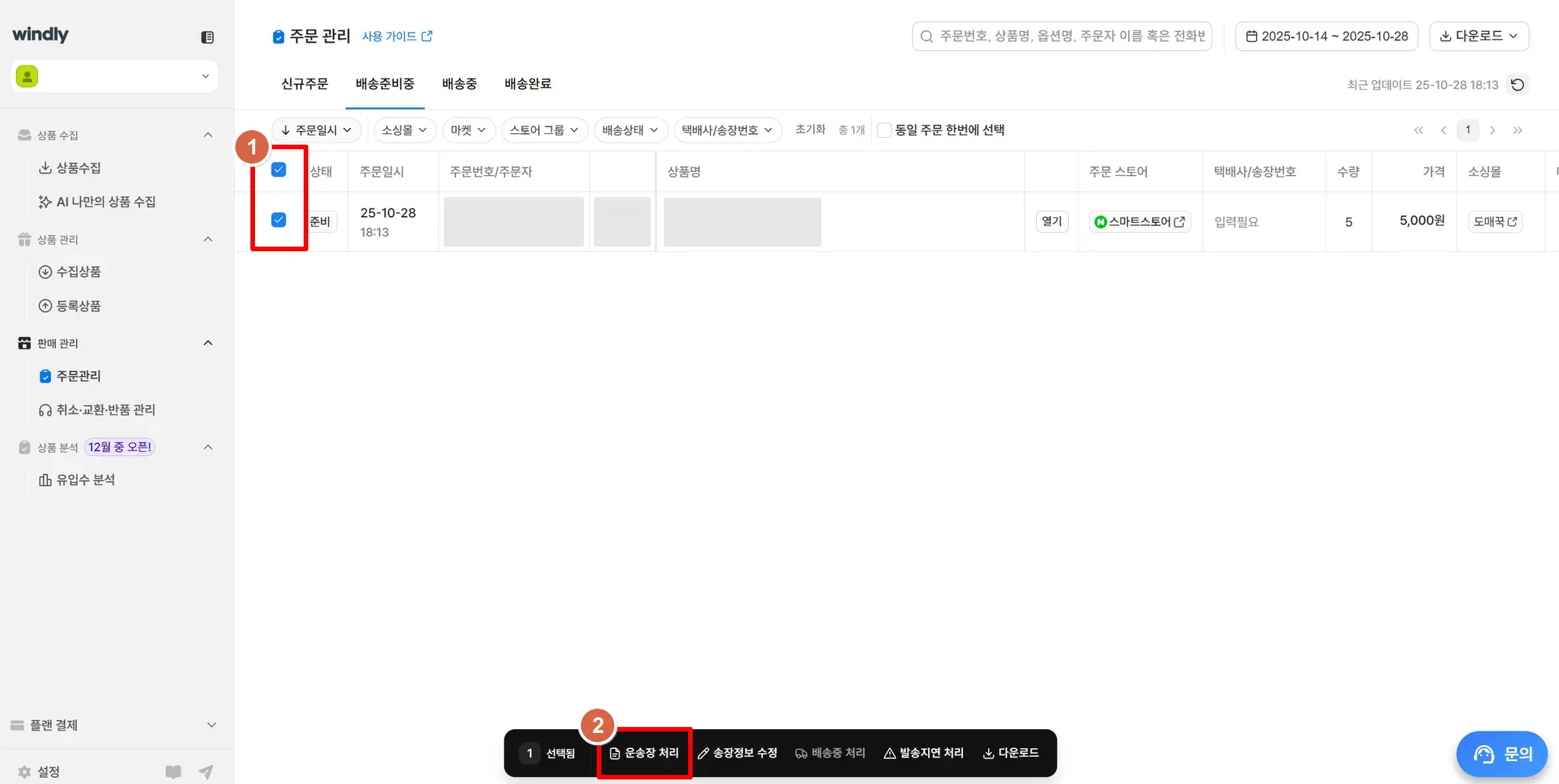도매매, 도매꾹, 오너클랜에서 수집하여 업로드한 상품의 주문이 들어오면 클릭 한 번으로 발주, 운송장 처리를 할 수 있어요.
자동 발주, 자동 운송장 처리를 위해 도매매·도매꾹의 API키를 발급 받은 후 연결해주어야 합니다.
(오너클랜은 별도의 API키 발급이 필요하지 않습니다.)
또한, 도매매, 도매꾹, 오너클랜의 예치금이 충전되어 있어야 자동 발주 처리가 가능합니다.
도매매·도매꾹 API키 발급받기
1.
2.
발급내역 화면 우측 추가발급 버튼을 클릭해 주세요.
3.
API키 추가발급 화면에서 아래와 같이 입력해 주세요.
•
연동대상: 쇼핑몰 통합관리도구 선택
•
서비스명: 윈들리
•
서비스URL: windly.cc
•
담당자 성명: 본인 이름
•
담당자 E-mail: 본인 이메일 주소
4.
입력 후 ‘개인정보 수집 및 이용 약관에 동의합니다.’에 체크한 뒤 입력완료 버튼을 클릭해 주세요.
5.
발급 후 아래와 같이 API키를 확인할 수 있어요.
도매매·도매꾹 API 윈들리에 연결하기
1.
윈들리 좌측 하단 ‘설정’을 클릭하여 접속해 주세요.
2.
연결설정 → 소싱몰 연결에서 도매매·도매꾹을 클릭해 주세요.
3.
오너클랜 주문 발주 및 운송장 자동화 설정하기
오너클랜 자동 발주 처리, 자동 운송장 처리 시 활용되는 오너클랜 정보를 설정할 수 있어요.
1.
연결설정 → 소싱몰 연결에서 오너클랜을 클릭해 주세요.
2.
오너클랜 아이디와 비밀번호를 입력해 연결한 뒤, 주문 발주/운송장 자동화 설정 영역을 클릭해 주세요.
3.
운송장에 표기될 상호명(쇼핑몰명), 핸드폰 번호, 이메일을 입력해 주세요.
자동 발주 처리 방법
마켓 판매자센터에서 주문 정보를 일일이 확인하고 소싱몰에 접속해 하나씩 발주할 필요 없이, 윈들리 안에서 마켓 주문 정보 그대로 여러 개의 주문을 간편하게 발주 처리할 수 있어요.
자동 발주 처리를 위해서는 반드시 도매매, 도매꾹, 오너클랜 예치금을 충전해주어야 합니다.
예치금은 도매매, 도매꾹, 오너클랜 각 사이트에서 별도로 충전할 수 있어요.
•
마켓 주문 중 도매매 상품 주문에 배송요청사항을 입력한 경우, 자동 발주 처리 시 정상적으로 도매매 배송요청사항에 반영됩니다.
•
마켓 주문 중 도매꾹 상품 주문에 배송요청사항을 입력한 경우, 자동 발주 처리 시 그 내용은 공급사에게 전달할 내용과 합쳐져, 도매꾹 공급사전달사항에 반영됩니다.
1.
판매 관리 → 주문관리 메뉴의 ‘신규주문’ 탭으로 접속해 주세요.
2.
자동 발주 처리할 도매매, 도매꾹, 오너클랜 상품의 주문을 선택하고 하단 검은색 바의 발주 처리 버튼을 클릭해 주세요.
3.
자동 발주 처리에 성공하면, 주문이 ‘배송준비중’ 상태로 변경돼요.
※ 자동 발주 처리에 실패한 경우, 아래와 같이 내역을 확인하고, 발주 처리 재시도를 할 수 있어요.
자동 운송장 처리 방법
소싱몰과 마켓 판매자센터에 직접 접속하지 않아도, 윈들리에서 클릭 한 번이면 운송장 번호를 자동으로 입력하고 주문 상태까지 변경할 수 있어요.
실제 도매매, 도매꾹, 오너클랜에서 발주한 주문이 출고되어 운송장 번호가 등록된 이후 자동 운송장 처리가 가능해요.
1.
판매 관리 → 주문관리 메뉴의 ‘배송준비중’ 탭으로 접속해 주세요.
2.
자동으로 운송장 처리를 진행할 도매매, 도매꾹, 오너클랜 상품 주문을 선택하고 하단 검은색 바의 운송장 처리 버튼을 클릭해 주세요.
3.
자동 운송장 처리에 성공하면, 주문에 운송장 번호가 자동으로 입력되며, ‘배송중’ 상태로 변경돼요.